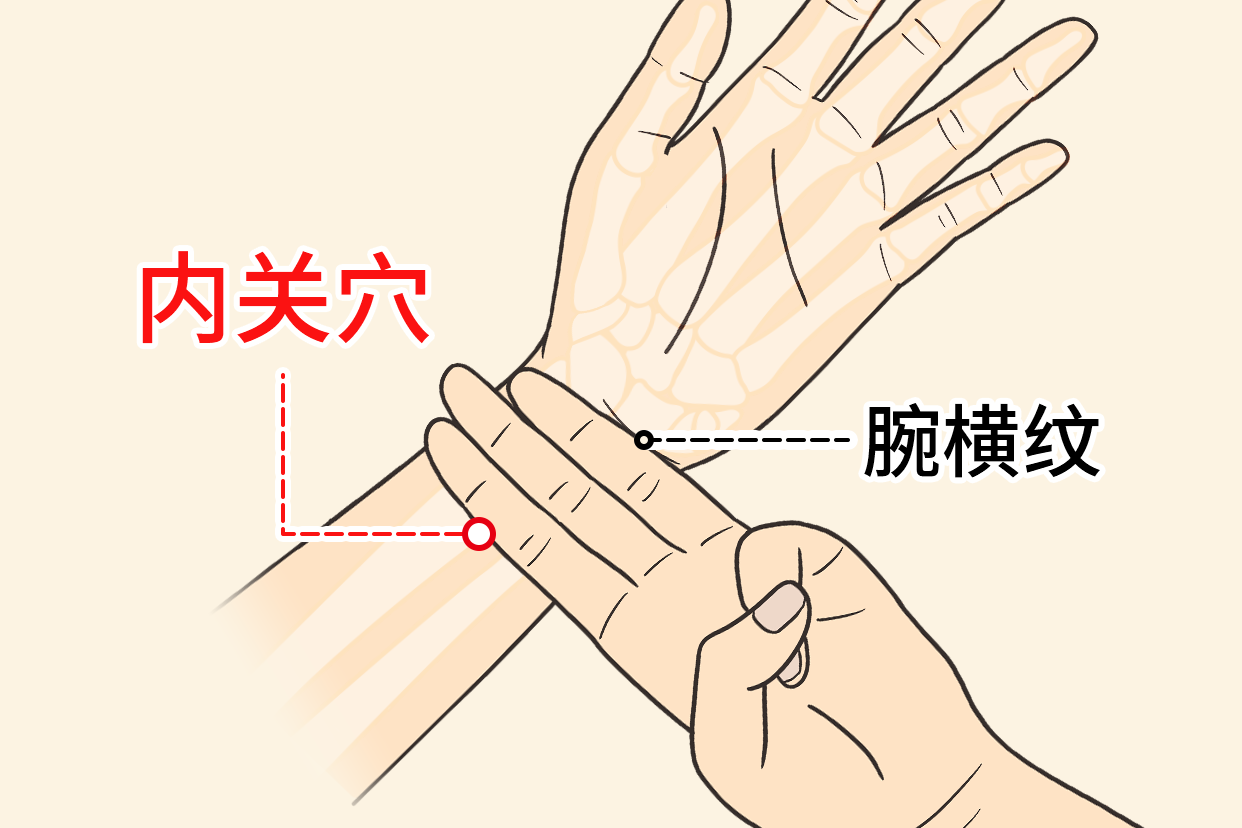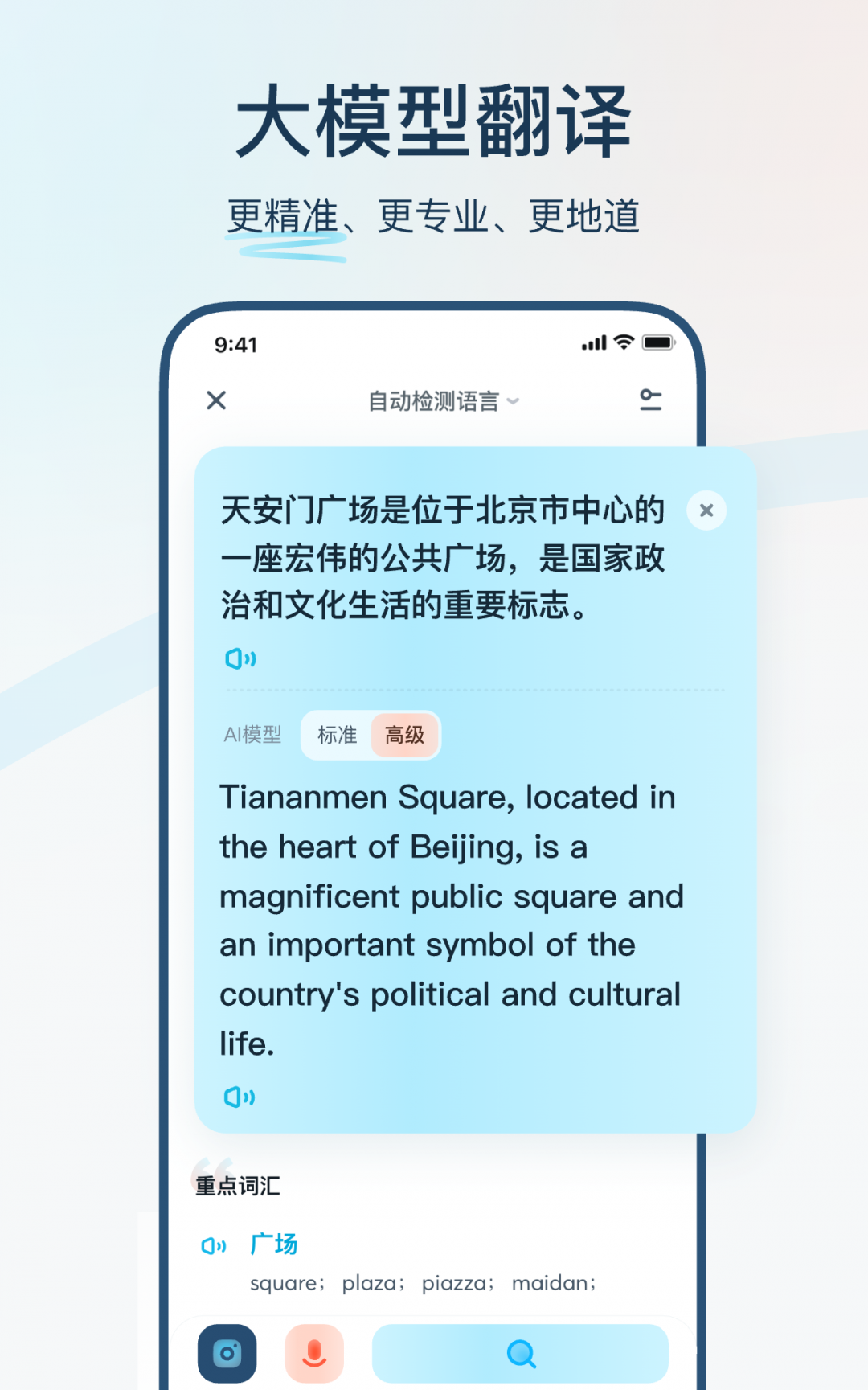有道翻译的屏幕翻译功能在某些特定情况下可能无法正常工作,最常见的原因包括:系统权限未正确授予(如悬浮窗和无障碍权限)、待翻译文本本身难以识别(如手写体、艺术字体或低分辨率图像)、网络连接不稳定或中断、以及与其他应用程序或系统设置(如省电模式)发生冲突。 遇到“有道屏幕翻译没有什么情况”能用的困惑时,通常不是功能本身的问题,而是其运行环境受到了限制。有道将为您深入剖析这些“失灵”情况,并提供详尽的排查步骤和解决方案。
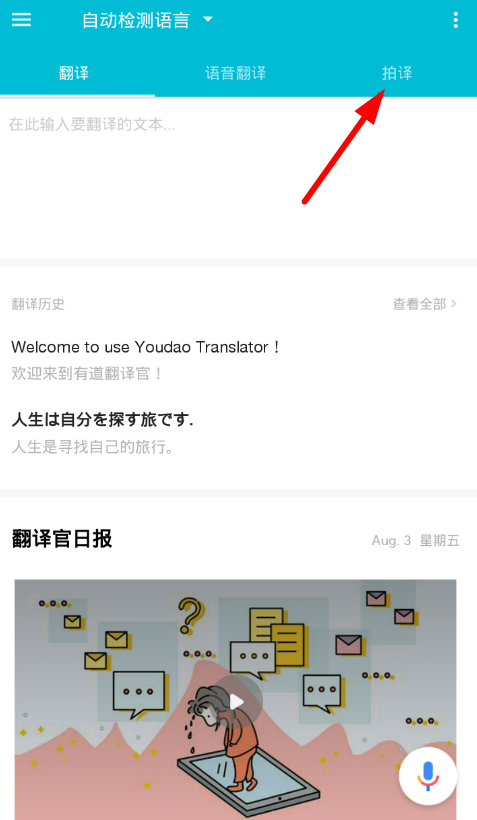
有道屏幕翻译是什么?它的工作原理揭秘
在深入探讨问题之前,我们首先需要理解有道屏幕翻译这项功能的本质。作为有道词典和有道翻译App中的一项核心功能,屏幕翻译允许用户在不离开当前应用(如游戏、浏览器、社交软件)的情况下,对屏幕上显示的任意文本进行实时翻译。它的神奇之处在于,你只需点击一个悬浮图标,即可快速获取翻译结果。
这项功能的核心技术依赖于两大支柱:OCR(Optical Character Recognition,光学字符识别)和MT(Machine Translation,机器翻译)。其工作流程大致如下:
- 屏幕内容捕获: 当你激活功能时,应用需要获得读取屏幕内容的权限,它会像截屏一样“看到”你当前的屏幕。
- 文本识别 (OCR): OCR技术会扫描捕获到的图像,智能地识别出其中的文字部分,并将其从像素化的图像转换为可编辑的文本字符。
- 机器翻译 (MT): 识别出的文本会被发送到有道强大的翻译引擎,进行快速、精准的翻译。
- 结果呈现: 翻译后的结果会通过一个悬浮窗口覆盖在原文之上,实现“即时翻译”的效果。
理解这个过程至关重要,因为它解释了为什么权限、文本清晰度和网络连接是该功能正常运作的生命线。
深度剖析:为什么你的屏幕翻译会“失灵”?
当您抱怨“有道翻译屏幕翻译没有什么情况”能用时,问题往往出在以下几个方面。让我们逐一进行详细分析。
权限设置:头号“元凶”
超过90%的屏幕翻译失灵问题都源于权限未正确开启。为了在其他应用上层显示并读取屏幕内容,有道翻译需要您授予两个关键权限:
- 悬浮窗权限 (Display over other apps): 这是让翻译按钮和结果窗口能够“浮”在其他应用之上的前提。没有它,翻译图标根本无法显示。
- 无障碍/辅助功能权限 (Accessibility): 这是最核心也最容易被忽略的权限。它授权应用读取屏幕上显示的文本内容。如果此权限被关闭,翻译器就如同“盲人”,即使能悬浮,也看不到任何可供翻译的文字。
特别是对于小米(MIUI)、华为(EMUI)、OPPO(ColorOS)等经过深度定制的安卓系统,其权限管理和后台管理策略更为严格,常常会在系统更新或内存清理后自动关闭这些权限。因此,检查并重新授予权限是解决问题的第一步。
文本识别限制:OCR技术的“不可为”
如前所述,屏幕翻译依赖OCR技术。然而,OCR并非万能,它在以下情况下会遇到识别困难,导致翻译失败或乱码:
- 手写体或草书: 过于潦草或个性化的手写字体,OCR引擎很难准确识别。
- 艺术字体和异形字: 经过大量设计、扭曲或带有复杂装饰的字体,其结构已偏离标准字符,识别率会大幅下降。
- 嵌入视频或GIF动图中的文字: 屏幕翻译主要针对静态图像和UI文本。对于快速变化的视频内容,它无法有效捕捉和翻译。
- 低分辨率或模糊的图像文本: 如果屏幕上的文字本身就很模糊、分辨率低或存在噪点,OCR将无法辨认。
- 颜色对比度低的文本: 文字颜色与背景颜色过于接近(如浅灰色背景上的白色文字),会严重干扰识别过程。
- 复杂背景上的文字: 当文字叠加在图案、纹理或色彩斑斓的图片上时,OCR引擎很难将文字与背景分离开来。
网络连接:看不见的“绊脚石”
虽然OCR识别可以在本地进行,但核心的机器翻译步骤几乎总是需要连接到云端服务器才能获得高质量的翻译结果。因此,一个稳定、流畅的网络连接是必不可少的。以下网络问题可能会导致翻译超时或失败:
- 网络信号弱: 无论使用Wi-Fi还是移动数据,信号不稳定都会导致数据包丢失,无法完成翻译请求。
- 防火墙或代理设置: 公司或学校的网络可能设置了防火墙,限制了对特定服务器的访问。同样,VPN或代理工具的错误配置也可能阻碍连接。
- 离线状态: 尽管有道提供离线翻译包,但屏幕翻译功能通常优先或强制要求在线进行,以确保最佳翻译质量。
应用与系统冲突:复杂的“生态难题”
您的手机是一个复杂的生态系统,不同应用和系统设置之间可能存在冲突。
- 受保护的应用内容: 出于安全考虑,银行、支付类应用以及密码输入界面通常会阻止其他应用进行截屏或读取屏幕内容。在这些应用中,屏幕翻译自然会失效,这是一种安全保护机制,而非bug。
- 其他悬浮窗应用冲突: 如果您同时开启了其他需要悬浮窗权限的应用(如屏幕录制、护眼模式、游戏助手等),可能会发生冲突,导致其中一个无法正常工作。
- 系统省电模式: 为了延长续航,省电模式或一些第三方电池管理应用会限制App的后台活动,甚至强制关闭“无障碍”等高耗电权限。这会导致有道翻译在后台被“杀死”,从而使屏幕翻译功能中断。
版本过旧:被忽略的简单问题
最后,一个简单但常见的原因是:您的有道翻译App或手机操作系统版本过旧。旧版本的应用可能存在已在新版本中修复的bug,或者可能不兼容最新的操作系统。定期更新应用和系统是确保所有功能正常运行的最佳实践。
终极解决方案:屏幕翻译问题排查指南
当遇到屏幕翻译无法使用时,请不要慌张。按照下表中的步骤逐一排查,绝大多数问题都能迎刃而解。
| 检查步骤 | 操作指南 | 关键要点 |
|---|---|---|
| 1. 检查核心权限 | 进入手机“设置” -> “应用管理” -> “有道词典/翻译” -> “权限管理”。确保“悬浮窗”权限已开启。然后返回“设置”,搜索并进入“无障碍”或“辅助功能”,找到有道相关服务并确保其处于开启状态。 | 这是最重要的一步。不同手机品牌路径略有不同,但关键词是“悬浮窗”和“无障碍”。 |
| 2. 检查网络连接 | 尝试切换Wi-Fi和移动数据,或者打开浏览器访问一个网页,确认网络通畅。关闭所有VPN或网络代理。 | 确保网络稳定,这是高质量翻译的前提。 |
| 3. 重启应用与手机 | 完全关闭有道翻译App(从后台清除),然后重新打开。如果问题依旧,尝试重启手机。 | “重启解决90%的问题”这句老话在很多时候都适用,它可以清除缓存和临时冲突。 |
| 4. 检查系统设置 | 关闭手机的“省电模式”。检查电池优化设置,将有道翻译App设置为“不受限制”或“允许后台运行”。 | 防止系统自动“杀死”应用进程。 |
| 5. 更新应用与系统 | 前往应用商店检查有道翻译是否有新版本,并进行更新。同时检查手机系统更新。 | 新版本通常修复了已知问题并提升了兼容性。 |
专业技巧:提升有道屏幕翻译体验的建议
- 截图翻译作为备选: 如果屏幕翻译因文本过于复杂而失败,可以先进行系统截图,然后使用有道翻译的“图片翻译”或“文档翻译”功能。这种方式的OCR处理能力通常更强。
- 调整屏幕内容: 在翻译网页或文档时,适当放大页面,让文字变得更大更清晰,可以显著提高OCR识别的成功率。
- 善用快速翻译栏: 在某些应用中,复制文本会自动触发有道翻译的“快速翻译栏”,这比屏幕翻译更稳定,且无需开启额外权限。
常见问题解答 (FAQ)
- 问:为什么有道翻译总是反复要求我开启权限?
- 答:这通常是由于您手机的系统管理机制(特别是省电或安全中心)在清理后台或内存时,自动关闭了应用的“悬浮窗”或“无障碍”权限。您可以尝试在手机的电池管理或自启动管理中,将有道翻译设为白名单,允许其后台活动。
- 问:开启这些权限是否安全?会泄露我的隐私吗?
- 答:有道作为一家信誉良好的上市公司,非常重视用户隐私和数据安全。“无障碍”权限是安卓系统提供给开发者用于增强应用功能的标准接口,其目的是为了读取屏幕上的UI元素以实现翻译功能,而非监控您的个人行为。只要您从官方渠道下载应用,就可以放心使用。
- 问:屏幕翻译会消耗很多数据流量和电量吗?
- 答:屏幕翻译确实会比纯文本输入翻译消耗更多的资源,因为它涉及到屏幕捕获和OCR处理。翻译文本本身消耗的流量很小,但频繁使用会增加一定的电量消耗。建议在不需要时,从通知栏或应用内关闭该功能。
总结:正确理解并使用屏幕翻译
总而言之,有道翻译的屏幕翻译功能本身非常强大且稳定,所谓的“没有什么情况”能用的困境,绝大多数源于其运行环境的限制,而非功能缺陷。从权限设置、文本质量、网络环境到系统冲突,任何一个环节出现问题都可能导致功能失灵。
通过有道的深度剖析和排查指南,希望能帮助您建立对该功能的正确认知。下次再遇到问题时,不妨按照文中的步骤进行检查,您会发现,只要配置得当,有道屏幕翻译将是您跨越语言障碍的得力助手,无论是在浏览外文资讯、玩海外游戏还是使用国外App时,都能提供无缝、便捷的翻译体验。